wps 删除 页脚 横线
我们在WPS文档中插入页眉页脚时经常会发现会有一条横线,接下来小编就教大家怎样删除这条横线。
具体如下:
1.首先我们打开电脑进入到桌面,找到需要去除横线的WPS文档点击打开。进入到文档界面之后,我们点击上方的页眉页脚选项,然后我们可以点击下方页眉横线图标,接下来在弹出的菜单中点击删除横线选项。
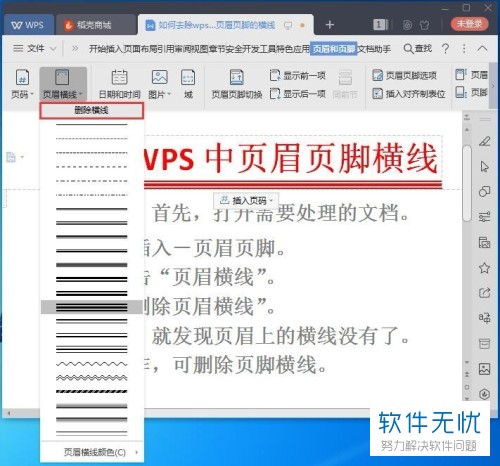
2. 然后我们就可以看到在页眉中的横线已经删除了,如果我们想要删除页脚的横线也只需要同样点击页脚横线的选项。
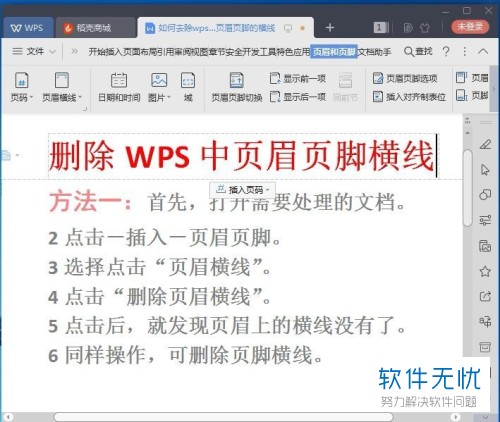
3. 第二种方法我们同样点击上方页面布局选项,然后点击页眉页脚选项。
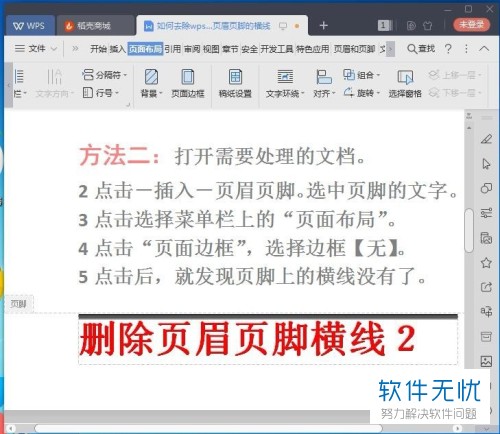
接下来在下方的功能栏中点击页眉页脚切换图标。
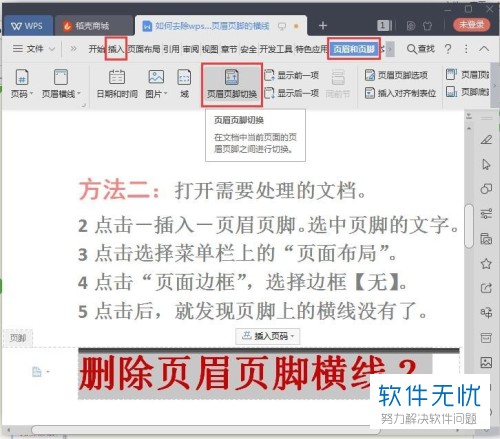
4.然后我们继续点击上方菜单栏中的页面布局选项,然后点击下方功能栏中的页面边框选项。
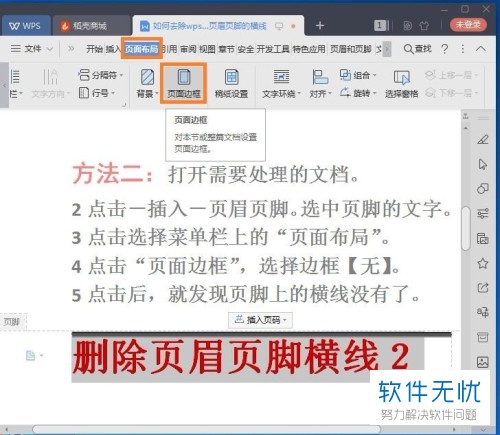
5. 接下来在弹出的边框和底纹窗口中点击上方的页面边框选项,然后点击左侧菜单中的无。
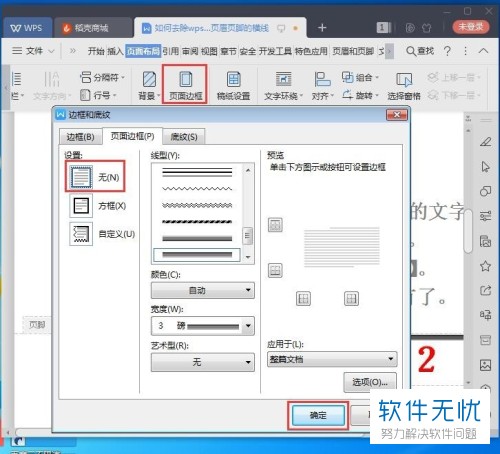
6. 设置完成之后,我们就可以点击窗口下方的确定按钮了。接下来我们就可以看到页眉页脚中的横线全部去除了。
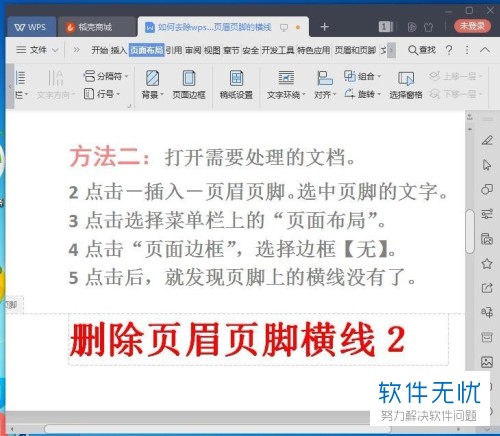
以上就是在WPS文档界面中去除页眉页脚中横线的方法。
分享:
相关推荐
- 【wps】 如何在wps文字中添加和删除页眉横线? 09-07
- 【word】 Word2007怎么删除页眉横线 11-27
- 【其他】 Word2003删除页眉横线的两种方法 01-06
- 【word】 Word 2003中去掉和添加横线页眉页脚横线的方法 09-23
- 【word】 如何在word2013中删除页眉横线 07-18
- 【word】 word2016怎么删除页眉横线 08-14
- 【其他】 在word中如何清除页眉页脚横线? 09-29
- 【其他】 WPS怎么删除页眉横线? WPS删除横线的四种方法 08-16
- 【word】 wps2013 word页脚横线怎么添加 07-19
- 【其他】 ppt幻灯片怎么快批量删除页脚页眉内容 03-30
本周热门
-
iphone序列号查询官方入口在哪里 2024/04/11
-
蚂蚁庄园今日答案 2024/04/18
-
小鸡宝宝考考你今天的答案是什么 2024/04/18
-
b站在线观看人数在哪里 2024/04/17
-
番茄小说网页版入口免费阅读 2024/04/11
-
微信表情是什么意思 2020/10/12
-
微信文件传输助手网页版网址 2024/03/01
-
输入手机号一键查询快递入口网址大全 2024/04/11
本月热门
-
iphone序列号查询官方入口在哪里 2024/04/11
-
小鸡宝宝考考你今天的答案是什么 2024/04/18
-
番茄小说网页版入口免费阅读 2024/04/11
-
b站在线观看人数在哪里 2024/04/17
-
蚂蚁庄园今日答案 2024/04/18
-
WIFI万能钥匙如何自动打开数据网络 2023/09/19
-
百度地图时光机在哪里 2021/01/03
-
192.168.1.1登录入口地址 2020/03/20
-
输入手机号一键查询快递入口网址大全 2024/04/11
-
抖音网页版登录入口 2024/04/17













